グループポリシーを使用して、InternetExplorer11をスタンドアロンブラウザとして無効にする
Microsoftは、25年後にInternetExplorerを廃止します。IEにはかなりの問題があったため、これを行う十分な理由があります。企業がMicrosoftEdge(Microsoft Edge)に移行するときが来たので、この記事では、グループポリシーエディター(Group Policy Editor)を使用して、 Windows10でスタンドアロンブラウザーとしてInternetExplorer11を無効にする方法を説明します。
これを行うと、ユーザーに次のメッセージが表示 されます。InternetExplorer –このアクションは制限されてい(Internet Explorer – This action is restricted)ます。
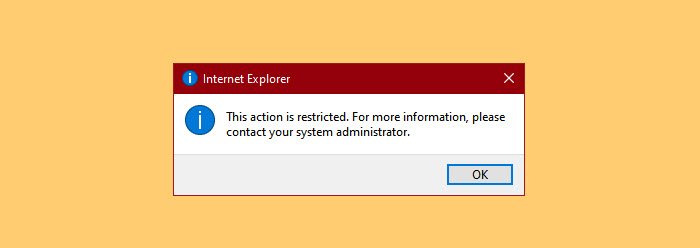
InternetExplorer11をスタンドアロンブラウザとして無効にする

先に進む前に、最新バージョンのWindows10を使用していることを確認してください。したがって、更新を確認し( check for updates)、可能な場合はインストールします。
IE 11をスタンドアロンブラウザーとして無効にすると、エンドユーザーエクスペリエンスは次のようになります。
- Internet Explorerのアイコンはスタートメニュー(Start Menu)には表示されませんが、 タスクバーには表示されます。(Taskbar.)
- Internet Explorerまたはそれに関連付けられているファイルを開くと、「このアクションは制限されています。詳細については、システム管理者にお問い合わせください。」 (This action is restricted. For more information, please contact your system administrator.” )または、ポリシーの構成方法によっては、何も表示されない場合があります
- ただし、[ OK (OK, ) ]をクリック すると、同じファイルがMicrosoftEdgeで開きます。
スタートメニュー(Start Menu)からグループポリシーエディター (Group Policy Editor )を起動 します。次に、次の場所に移動します。
Computer Configuration > Administrative Templates > Windows Components > Internet Explorer
スタンドアロンブラウザとしてInternetExplorer11を無効(Disable Internet Explorer 11 as a standalone browser.)にするを探し ます。
それをダブルクリックし、[有効(Enabled)]を選択し、このアクションについてユーザーに通知する方法を構成するには、[ InternetExplorer11が無効になっていることを通知する]から次のオプションのいずれかを選択します。(Notify that Internet Explorer 11 is disabled”.)
- 決して(Never):このアクションについてユーザーに通知しないこと。
- 常に: (Always)IE11を起動するたびにユーザーに通知する
- ユーザーごとに1回: (Once per user)IE11を初めて起動したときにユーザーに通知します
いずれかを選択 したら、[Apply > Ok ]をクリックすると、準備が整います。
このようにして、このInternetExplorer(Internet Explorer)をスタンドアロンブラウザとして無効にすることができます。
関連記事:(Related reads:)
- Windows10でInternetExplorerをアンインストール、削除、またはオフにする方法(How to Uninstall, Remove or Turn off Internet Explorer in Windows 10)
- グループポリシーを使用して、サイトをIEからMicrosoftEdgeにリダイレクトする(Redirect sites from IE to Microsoft Edge using Group Policy)
- ビジネス向けMicrosoftEdge導入ガイド(Microsoft Edge Deployment Guide for Business)。
Related posts
Fix Long-Running Script error Internet Explorer 11
Adobe Flash Internet Explorer 11で動作していません
Windows 10のGroup Policyを使用して、IEからMicrosoft Edgeへのリダイレクト・サイト
IE11およびEdgeで追跡禁止および追跡保護を有効にする
IE11およびMicrosoftEdgeでプライベートブラウジングを有効にする
InternetExplorer11の閲覧ビューで広告と注意散漫を忘れる
Group Policy & PowerShellを使用して制御Folder Accessを設定します
Limit Reservable Bandwidth Setting Windows 10
Internet Explorer 11でアドオンを削除、無効化、または有効化する方法
IE8から11のビューソースコードエディタを変更する
Windows 10でPicture Password Sign-In optionを無効にする方法
OneDrive Local Group Policy EditorのSync設定を追加する方法
Group Policy or Registry Editorを使用してデスクトップの壁紙を設定する方法
Desktop Background Group PolicyがWindows 10には適用されません
最後のbrowsing sessionを復元するためのForce Internet Explorer
すぐにこれらのツールを使用してInternet ExplorerからEdgeへの移行
Windows 10ですべてのTaskbar設定をロックする方法
InternetExplorer11でフラッシュクラッシュを修正する方法
Computer policyは正常に更新できませんでした
Windows 10でWin32 Long Pathsを有効または無効にする方法
